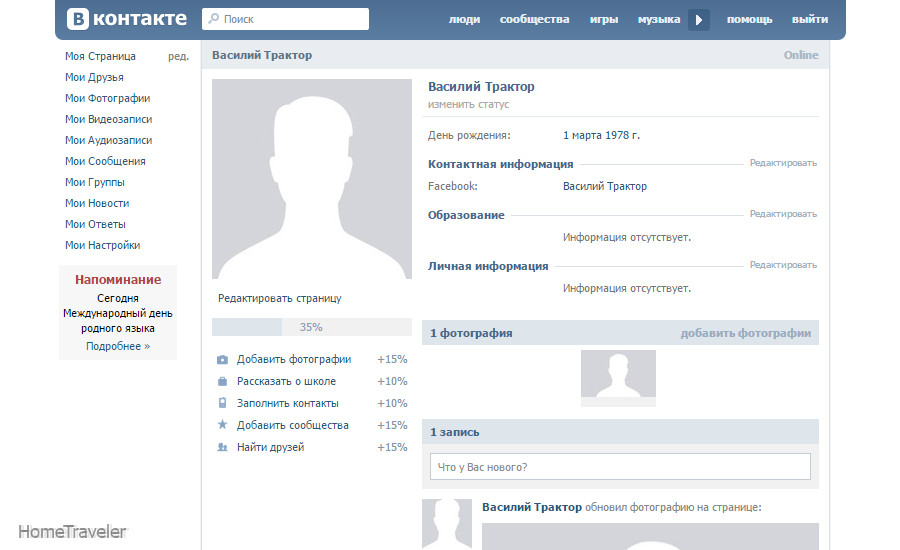Пошаговое руководство
Вам нужно найти идентификатор страницы WordPress или идентификатор сообщения, но вы не знаете, где искать? Тогда вам нужно читать дальше.
В этом руководстве мы рассмотрим два быстрых и простых способа просмотра идентификаторов страниц и сообщений на панели инструментов WordPress — один с использованием плагина WordPress, а другой без него. Для каждой стратегии мы разработали четкие и действенные шаги, которые позволят вам легко найти свою страницу WordPress и идентификаторы сообщений. Давайте начнем.
Что такое идентификаторы страниц и сообщений WordPress?
Каждый элемент контента на вашем сайте WordPress имеет индивидуальный идентификационный номер. Сюда входят страницы и сообщения, а также медиафайлы, комментарии, категории, теги, пользователи и многое другое. Эти идентификационные номера помогают организовать контент в базе данных вашего сайта и позволяют находить, запрашивать и нацеливать определенный контент.
Идентификатор вашей страницы WordPress или сообщения может быть полезен при кодировании вашего сайта или работе с некоторыми конкретными темами, виджетами или плагинами. Вы можете включить или исключить определенные страницы или сообщения из функции плагина, что можно сделать с помощью идентификаторов страниц или сообщений. Или вы можете захотеть отображать определенные виджеты на одних страницах, но не на других. Используя идентификационные номера, вы можете легко реализовать эти пожелания.
Вы можете включить или исключить определенные страницы или сообщения из функции плагина, что можно сделать с помощью идентификаторов страниц или сообщений. Или вы можете захотеть отображать определенные виджеты на одних страницах, но не на других. Используя идентификационные номера, вы можете легко реализовать эти пожелания.
Имея возможность находить и использовать идентификаторы страниц и сообщений, вы получаете гораздо больший контроль над своим веб-сайтом WordPress, позволяя настраивать его в соответствии с вашими точными требованиями. Итак, давайте теперь посмотрим, как найти идентификатор вашей страницы WordPress и идентификатор сообщения.
1. Найдите идентификатор своей страницы WordPress и идентификатор сообщения без плагина
Поиск идентификатора страницы WordPress или идентификатора сообщения — очень быстрый процесс. Чтобы найти идентификатор страницы, откройте панель инструментов WordPress и нажмите « страниц» > «Все страницы ».
Затем выберите страницу, для которой нужно найти идентификатор.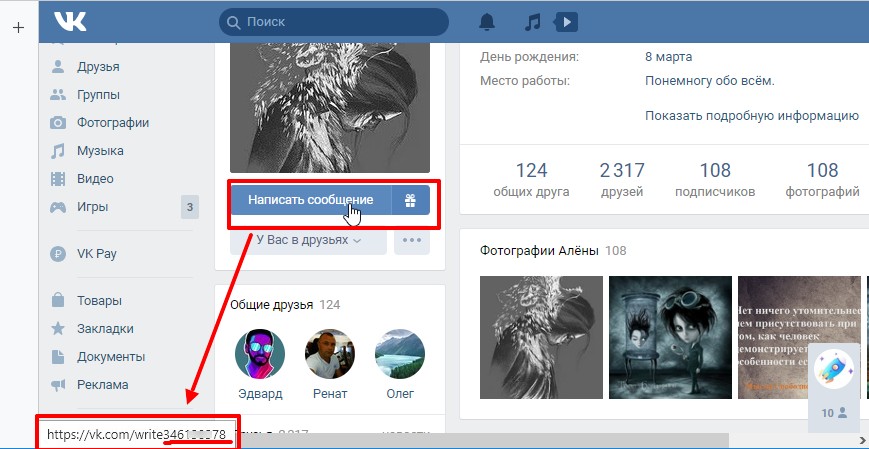 Здесь я выбрал свою страницу Contact :
Здесь я выбрал свою страницу Contact :
После того, как страница открылась, вам нужно посмотреть URL-адрес в адресной строке веб-браузера. Здесь вы найдете идентификационный номер страницы, отображаемый в URL-адресе страницы.
Чтобы узнать идентификатор записи WordPress, выполните ту же процедуру. Войдите в панель управления WordPress, затем выберите Posts > All Posts .
Нажмите на определенную публикацию, для которой вам нужен идентификатор. Когда вы находитесь в редакторе сообщений, просмотрите URL-адрес сообщения в адресной строке веб-браузера, чтобы найти идентификационный номер.
Найдите свой идентификатор тега WordPress и идентификатор категории без плагина
Поиск идентификатора тега WordPress или идентификатора категории также можно выполнить так же, как описано выше. На панели инструментов WordPress выберите Post , затем Categories или Tags . Здесь я выбрал тегов :
Здесь я выбрал тегов :
Нажмите на тег, для которого вам нужен идентификатор. Оказавшись на странице редактирования конкретного тега, проверьте URL-адрес в адресной строке веб-браузера, и вы найдете идентификатор тега.
2. Используйте бесплатный плагин Reveal IDs Plugin
Использование плагина WordPress, который поможет вам найти идентификаторы контента вашего сайта, может быть полезным вариантом, если вы хотите, чтобы идентификаторы ваших страниц или идентификаторы сообщений отображались вместе в меню администратора. Это сэкономит вам время и усилия, затрачиваемые на включение и выключение редакторов, как это необходимо в первом методе, который мы обсуждали.
Reveal IDs — это популярный бесплатный плагин для WordPress, который легко устанавливается и работает прямо из коробки. Скачанный более чем 70 000 человек, идентификаторы Reveal ID будут отображать все идентификаторы сообщений и страниц, а также идентификаторы тегов, категорий, комментариев, пользователей и других типов контента в меню контента WordPress.
Итак, давайте узнаем, как его использовать…
Шаг 1: Установите Reveal ID
Чтобы установить Reveal ID, откройте панель управления WordPress и выберите Плагины > Добавить новый .
Затем в функции Search введите Reveal IDs .
После получения плагина нажмите Установить сейчас > Активировать .
Идентификаторы Reveal теперь будут установлены на ваш веб-сайт WordPress. Для получения дополнительной информации о том, как установить плагин WordPress, ознакомьтесь с нашим пошаговым руководством по установке плагина.
Шаг 2. Просмотр идентификаторов страниц и сообщений
После установки идентификаторы отображения не требуют настройки, и вы сразу же увидите идентификаторы страниц и сообщений, доступные для просмотра.
Чтобы просмотреть идентификаторы страниц, нажмите Страницы > Все страницы в меню WordPress.
Здесь вы сразу увидите, что в меню «Страницы» добавлен дополнительный столбец ID , отображающий идентификатор для каждой из ваших страниц.
Точно так же, если вы хотите просмотреть идентификаторы сообщений, просто нажмите Сообщения > Все сообщения . Затем вы найдете идентификаторы сообщений, отображаемые в меню «Сообщения».
Идентификаторы тегов и категорий, а также идентификаторы контента других типов можно просматривать таким же образом, через их собственные меню.
Шаг 3. Скройте столбец ID
Столбец ID может не понадобиться для всех типов содержимого. Если вы хотите скрыть столбец идентификатора для определенного меню, откройте страницу меню и просто нажмите Параметры экрана вверху страницы. Здесь мы удаляем столбец ID из меню сообщений:
Затем снимите флажок ID и примените изменение.
Заключительные мысли о том, как найти идентификатор страницы WordPress и идентификатор сообщения
Поиск идентификатора страницы WordPress или идентификатора сообщения — это быстрый и простой процесс, какой бы метод вы ни выбрали. И, конечно же, оба метода можно также применять к другим типам контента, поэтому, если вам нужно найти идентификатор для пользователя, тега, категории или другого фрагмента контента, теперь у вас есть знания для этого.
И, конечно же, оба метода можно также применять к другим типам контента, поэтому, если вам нужно найти идентификатор для пользователя, тега, категории или другого фрагмента контента, теперь у вас есть знания для этого.
Есть вопросы о том, как найти идентификаторы страниц WordPress или идентификаторы сообщений? Если да, пожалуйста, не стесняйтесь спрашивать в комментариях ниже…
Меган Джонс
Меган — писатель-фрилансер, который любит все, что связано с WordPress. В настоящее время она живет в Брайтоне, Великобритания, со своим партнером и двумя маленькими детьми. Когда она не в сети, ей нравится гулять у моря, пить кофе и путешествовать везде и всюду. Ее можно нанять, поэтому загляните на ее сайт jonesblogs.com.
Как найти идентификатор любой страницы Facebook или профиля пользователя (2022)?
— Реклама —
В отличие от LinkedIn, Facebook не показывает идентификатор какой-либо страницы или профиля зрителям. В LinkedIn вы можете увидеть идентификатор любой страницы или профиля пользователя прямо в окне поиска браузера. Таким образом, вы можете легко найти нужный профиль или страницу, если у вас есть уникальный идентификатор. Но та же задача не так проста на Facebook. В Интернете упоминалось несколько способов поиска идентификаторов страниц или профилей пользователей Facebook. Но некоторые из них со временем уже устарели. Поэтому мы предлагаем вам новейшие способы найти идентификатор любой страницы Facebook или профиля пользователя в 2022 году.
В LinkedIn вы можете увидеть идентификатор любой страницы или профиля пользователя прямо в окне поиска браузера. Таким образом, вы можете легко найти нужный профиль или страницу, если у вас есть уникальный идентификатор. Но та же задача не так проста на Facebook. В Интернете упоминалось несколько способов поиска идентификаторов страниц или профилей пользователей Facebook. Но некоторые из них со временем уже устарели. Поэтому мы предлагаем вам новейшие способы найти идентификатор любой страницы Facebook или профиля пользователя в 2022 году.
Содержание
— Реклама —
Найдите идентификатор страницы Facebook— Реклама —
В Facebook можно найти только идентификатор страницы, которую вы создали или частью которой являетесь. Вы можете найти идентификатор своей страницы, выполнив шаги, указанные ниже.
Шаг 1: Войдите в свою учетную запись Facebook со своего ПК и перейдите на свою страницу.
— Реклама —
Шаг 2: Щелкните меню Еще вверху, а затем щелкните О
.Шаг 3: Прокрутите окно вниз, чтобы найти Идентификатор страницы вашей страницы, упомянутый ниже раздела Дополнительная информация . Вот и все!
Читайте также: Facebook Messenger добавил в свое приложение вкладку звонков, похожую на WhatsApp
Найдите идентификатор профиля пользователя FacebookШаг 1: Войдите в свою учетную запись Facebook со своего ПК и найдите профиль пользователя, чей идентификатор вы хотите найти. Вы также можете попробовать это со своим профилем.
Шаг 2: Щелкните правой кнопкой мыши в любом месте серой области профиля.
Шаг 3: Нажмите Просмотреть исходный код страницы в раскрывающемся списке или нажмите Ctrl+U сочетания клавиш.
Шаг 4: В появившемся окне Источник страницы нажмите Ctrl+F , чтобы открыть окно поиска Найти .
Шаг 5: Введите « profile_id » в поле и нажмите Введите . 15-значный номер, указанный рядом с profile_id , выделенным на экране, является идентификатором этого профиля пользователя Facebook.
Читайте также: Как скачать видео с Facebook на мобильный, ПК и планшет (2022)?
Вы можете проверить идентификатор, набрав 15-значный номер после косой черты в строке «9».0129 www.facebook.com/…………… »в поле поиска браузера и нажмите Enter. Вы должны быть перенаправлены в тот же профиль через веб-браузер.
Таким образом, вы можете найти идентификатор своей страницы Facebook или любого профиля пользователя в 2022 году. Вы также можете использовать для этого сторонние приложения. Если вам известны какие-либо другие методы, как найти Facebook ID страницы или профиля пользователя, поделитесь с нами в разделе комментариев ниже.
Чтобы быть в курсе последних новостей о гаджетах и технологиях, а также обзоров гаджетов, следите за нами в Twitter, Facebook и Instagram.